目次
データセットに10進数の数値が含まれている場合、その数値は イント 関数を使用して、最も近い整数を取得することができます。 イント を起点にした関数です。 八 の基本を含む実践的な例です。 ブイビーエー そのため、この数式を自分の用途に合うように調整することができます。
Excelワークブックをダウンロードする
練習用ワークブックは、こちらからダウンロードできます。
INT関数の使用方法.xlsmExcelのINT関数:構文と引数
まず最初に シンタックス と 議論 を入力した後に関数を挿入した場合、その関数は使用できません。 等号 をクリックすると、下図が表示されます。
概要
10進数は,以下の方法で整数として表現することができます。 イント に切り捨てる関数です。 最小整数 の部分です。 この関数は、最も近い整数に数を減らすので、結果的に ネガティヴ 偶数になる より陰性 .
シンタックス
=INT (数値)
戻り値
10進数の整数部分を丸めたもの。
論証
| 論証 | 必須またはオプション | 価値 |
|---|---|---|
| 番号 | 要 | 整数を求めたい実数 |
エクセルでINT関数を使用する8つの例
ここでは、その内容を説明します。 8 の適切な使用例です。 イント 関数を使用して、Excel で Microsoft 365版 さらに、理解を深めるために、いくつかのサンプルデータセットを使用することにします。
以下に、当社の事例を簡単に紹介する資料を添付します。
ExcelのINT関数(クイックビュー)

例1:正の数に対してINT関数を使用する場合
実は、かなり簡単な作業で さいきんせいすう から 積極的 または ネガティヴ 10進整数値です。
例えば イント のウェイトを切り下げる関数です。 50.78kg〜50kg .
そこで、次のような計算式にすればよい。
- このため、空白のセルを選択し、数式を入力した後に挿入します。 等号 .
=INT(C5) 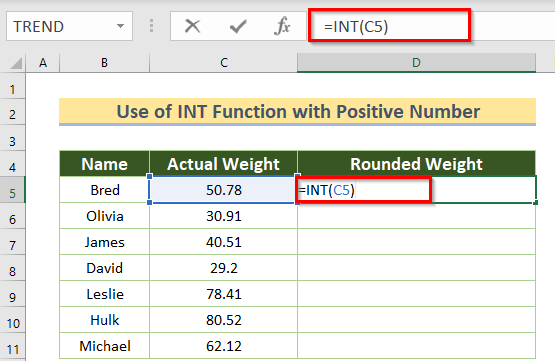
- 最後に エンタメ .
だから、あなたは 正整数 ゼロに向けて丸められる数値。
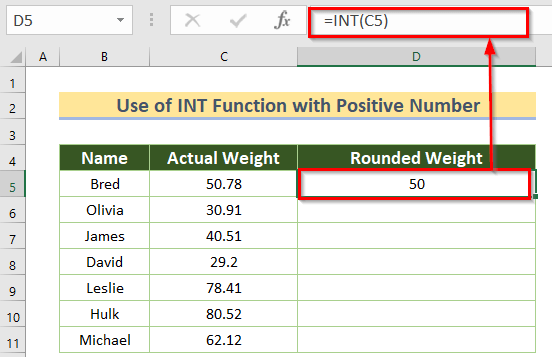
- 他のセルにも同じ数式を使いたい場合は フィルハンドル ツールです。
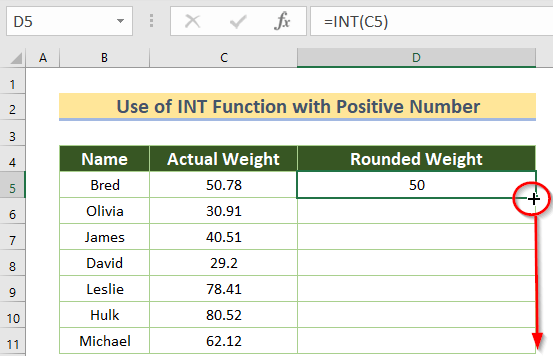
最後に、すべての じゅんしゅう .

続きを読む エクセルでSIGN関数を使う方法(効果的な7つの例)
例2:負の数に対するINT関数の使用法
があります。 イント 関数は、数を減らして さいきんせいすう ってことは ネガティヴ になる より陰性 (0からさらに離れる) そのため、機能ラウンド 0.52~0 が、ラウンド -0.52〜-1 .
それに、もしあなたが ネガティヴ の数値、以下の場合は温度、も使えます。 イント 関数を使用します。
- まず、セルを選択します。 D5 であれば、次の式を書けばよい。
=INT(C5) - 続いて、 を押します。 ENTER.
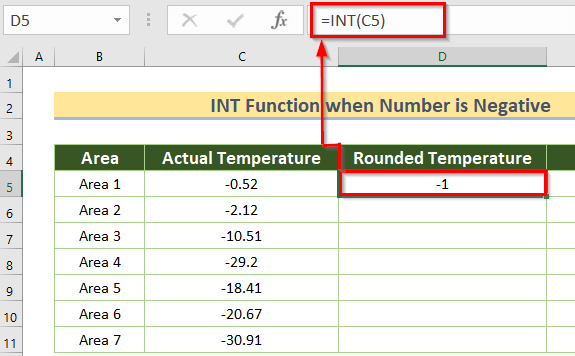
- ここで、ドラッグして フィルハンドル アイコンをクリックすると、残りのセルに対応するデータがオートフィルされます。 D6:D11です。
その結果、すべての丸められた温度を見ることができます。

続きを読む エクセルで使える44の数学関数(無料PDFダウンロード)
例3:INT関数を適用して10進数値を取得する場合
また、小数点以下の値のみを取得したい場合は イント その場合、以下の数式を挿入する必要があります。
- まず、セルを選択します。 D5 であれば、次の式を書けばよい。
=C5-INT(C5) として イント(C5) は最も近い整数値に切り捨てるので、この出力を10進数から差し引く必要があります。
- 続いて、 を押します。 ENTER.

- ここで、ドラッグして フィルハンドル アイコンをクリックすると、残りのセルに対応するデータがオートフィルされます。 D6:D11です。
その結果、すべての小数点以下の数値が表示されます。

続きを読む 51 Excelで最もよく使われる数学関数と三角関数
例4:10進数のシリアル番号にINT関数を使用する場合
と仮定すると、その 生年月日 がてら 誕生日 が与えられると 生年月日 時間を除く。
ご存知のように、Excel は日付を次のように格納します。 シリアルナンバー の場合、時間は整数のシリアル番号に含まれる10進数になります。 例えば、以下のようになります。 37115.52 事 2001年8月12日 12:24 .
では、どのように変換すればいいのでしょうか。
簡単な作業で済みます。 さらに、このような場合は セルのフォーマット (を押すだけです。 CTRL+1 ) または VALUE関数 .ここでは、そのために 価値 関数を使用します。
- そこで、セルを選択 D5 であれば、次の式を書けばよい。
=VALUE(C5) - 次に、 を押します。 ENTER.

- では フィルハンドル アイコンをクリックすると、残りのセルが表示されます。
- 次に イント の引数にシリアル番号を指定し、計算式を作成します。 E5 のセルがあります。
- その後 ENTER.
その結果 生年月日

- 同様に、ドラッグして フィルハンドル アイコンをクリックすると、残りのセルに対応するデータがオートフィルされます。 E6:E11です。
最後に、すべての生年月日が表示されます。
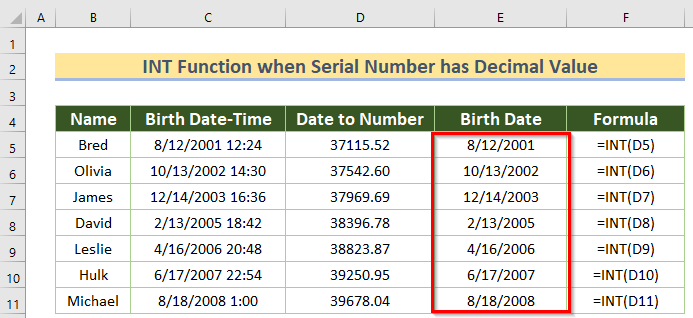
類似の読み物
- エクセルでSEQUENCE関数を使う方法(16例)
- ExcelのLARGE関数
- エクセルでRAND関数を使う方法(5例)
- ExcelでSUMPRODUCT関数を使用する(4例)
- エクセルでSUMIFS関数を使う方法(6つの便利な例)
例5:INT関数を使ってExcelで日付と時刻を分割する
分割する場合 日時 べっこに 年月日 と 倍 を使用することができます。 イント 関数を使用します。
- 先ほどの方法で使った計算式を入れるだけで 生年月日 .
=INT(C5) - を押してください。 エンタメ .
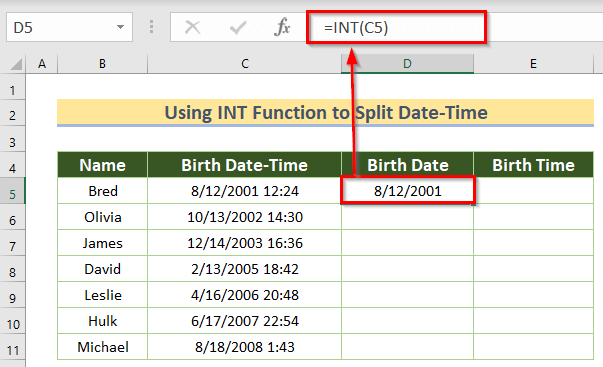
- では フィルハンドル のアイコンをクリックすると、残りのセルが表示されます。 D6:D11 .
- 次に、以下の式で求めます。 誕生日 .
=C5-INT(C5) - 次に、 を押します。 エンタメ .
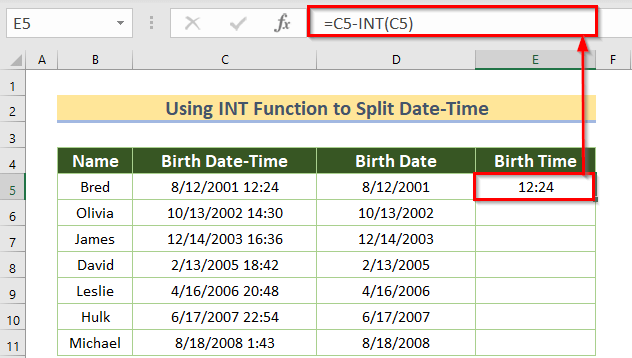
- 同様に、ドラッグして フィルハンドル アイコンをクリックすると、残りのセルに対応するデータがオートフィルされます。 E6:E11です。
最後に、すべての出生時刻が表示されます。

例6:2つの日付の間の年数を計算する
もっと重要なのは、その間の年数を計算することです。 に を使用した日付。 INT機能。
例えば、以下のように判断することができます。 としをとる 年後 を生年月日から計算します。
さらに、このために YEARFRAC関数 の間の1年間の割合を推定するものです。 に の数で日付が変わる。 全日 .
もう一度。 TODAY機能 が使われます。 現在日付 .
その後 イント 関数は、年数を最も近い整数に切り捨てます。 では、その手順をご覧ください。
ステップス
- まず、以下の数式を D5 のセルがあります。
=int(yearfrac(c5,today())) - 次に、 を押します。 エンタメ .
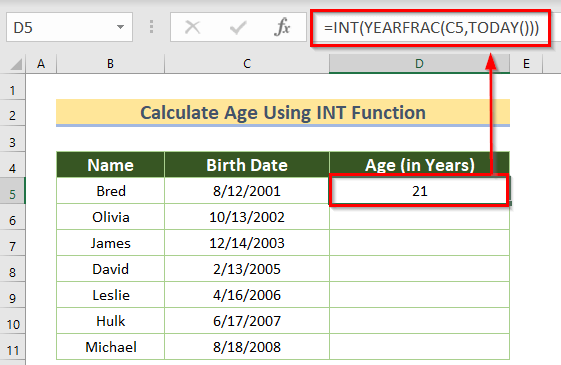
- その後、ドラッグして フィルハンドル アイコンをクリックすると、残りのセルに対応するデータがオートフィルされます。 D6:D11です。
最後に、すべての年齢を年数で表示します。

例7:INT関数とIF関数
これです。 IF関数 は、Excelで論理的な記述を行うための最も一般的な関数です。
また イント という関数があります。 イフ 関数を使用します。
例えば、次のようなものがあるとします。 数千のデータ その中で、いくつかは 整数 データである一方、一部は 浮遊 ここで、データが整数であるかどうかを識別する必要があります。
そんなときは、次のような計算式が使えます。
- まず、以下を選択します。 D5 のセルに、数式を書き込んでください。
=IF(C5>INT(C5), "Is not Integer", "Is Integer") - 次に、 を押します。 エンタメ をクリックすると結果が表示されます。

- ここで、ドラッグして フィルハンドル アイコンをクリックすると、残りのセルに対応するデータがオートフィルされます。 D6:D11です。
最後に、すべての数字の型が表示されます。

例8:INT関数を使った切り上げの例
ここでは イント しか働かない 駆り出す a 積極的 をExcelで調べるとします。 実重量 としたいので 狩り出す その手順は以下のとおりです。
ステップス
- まず最初に、新しいセルを選択する必要があります D5 結果を保存したい場所。
- 次に、以下に示す計算式で D5 のセルがあります。
=-INT(-C5) ここでは イント 関数は 狩り出す その ネガティヴ を作成しました。 積極的 けいじょう ネガティヴ を使用したものです。 マイナス記号 そして、もう一つの マイナス記号 にすることで、最終的に 積極的 .
- 3つ目は、プレス エンタメ .
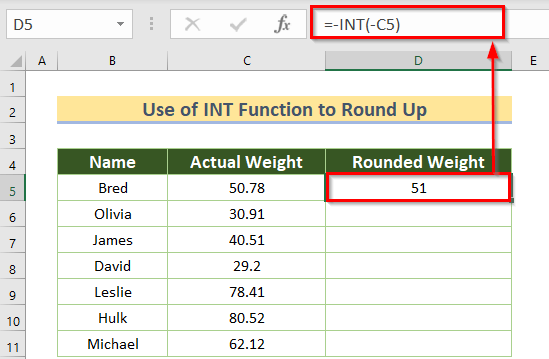
- ここで、ドラッグして フィルハンドル アイコンをクリックすると、残りのセルに対応するデータがオートフィルされます。 D6:D11です。
最後に、すべての丸めたウェイトが表示されます。

ExcelのINT関数にVBAを使用する
大きなデータセットがある場合、数式を使って必要な結果を得るのは時間がかかるし、少し退屈だ。
むしろ活用することができます。 VBAコード を、高速かつ正確に実行するExcelで作成しました。
では、その適用方法について説明します。 ブイビーエー のコードで計算します。
- まず最初に、から。 デベロッパー tab> go to ビジュアル・ベーシック

- 次に、モジュールを開くには インサート > モジュール .

- 次に、以下のコードをモジュールにコピーしてください。
Sub my_example_INT() Range("D5").Value = Int(Range("C5")) End Sub 
に注意してください。 さん を実行するために必要不可欠なものです。 ブイビーエー を使用するためのコードです。 イント 機能
- 入力セル範囲。 ここで、最も近い整数を取得したい数値のセルを挿入する必要があります。 B5 .
- 出力セル範囲。 出力を得たいセル範囲。
- ロジックです。 この機能は、例えば、次のように使用します。 INT.
- 今すぐ 救う を実行し、ワークシートに戻ってください。
- では、その中から デベロッパー tab> go to マクロ .
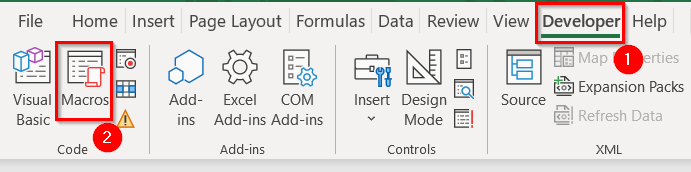
- 次に、コードを実行するために my_example_INT > 実行 .
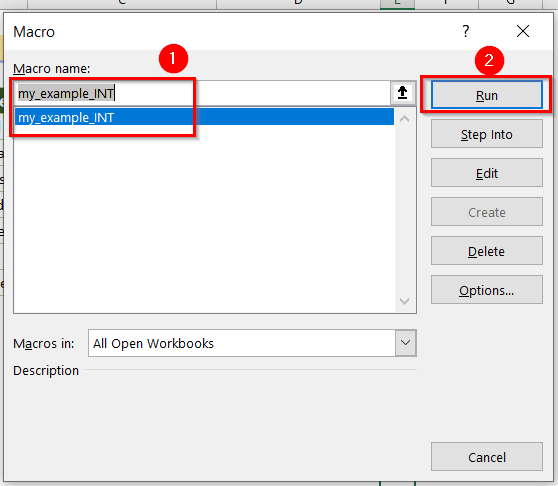
その結果 丸め込み に対して C5 セルの値です。

- 同様に、他のセルも同様にしてください。
最後に、すべての じゅんしゅう .
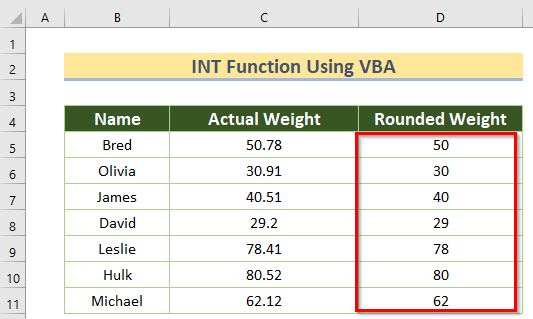
その他の丸め機能
を訪問することができます。 エクセル ラウンド関数 興味のある方は、ぜひご覧ください。
INT関数使用時のよくあるエラー
| よくあるエラー | を示すとき。 |
|---|---|
| #VALUE! | - 入力としてテキストが挿入されたときに発生する |
| #REF! | - 入力が有効でない場合 |
プラクティス部門
さて、説明した方法を自分で実践してみましょう。
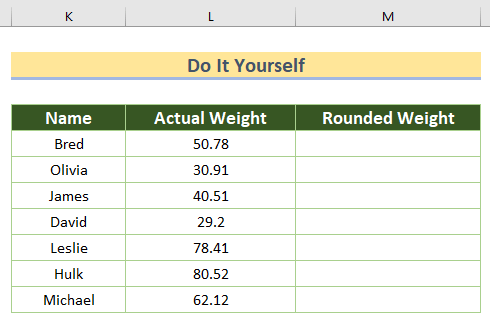
結論
を適用する方法です。 イント 関数を使って整数を取得することができます。 イント 機能については、以下のコメント欄で共有してください。
ご一緒していただきありがとうございました。

